2024-11-28 13:24:42来源:sxtmmc 编辑:佚名
在win11系统中,许多用户可能会遇到某些网页只能在兼容模式下才能正常访问的问题。为了帮助大家解决这一困扰,本文将详细介绍如何在win11系统中设置ie浏览器的兼容性。
1. 打开ie浏览器:首先,你需要打开win11系统中的ie浏览器。
2. 进入菜单栏:在浏览器窗口的顶部,找到并点击菜单栏。如果你找不到菜单栏,可能是因为它被隐藏了,可以通过按alt键来显示。
3. 选择兼容性视图设置:在菜单栏中,找到并点击“兼容性视图设置”选项。这会打开一个新窗口,专门用于设置兼容性视图。
4. 添加网站并设置选项:在新窗口中,你可以添加需要设置为兼容模式的网站。只需在输入框中输入网站的地址,然后点击“添加”按钮。同时,记得勾选“在兼容性视图中显示intranet站点”选项,以确保内部网站也能以兼容模式显示。
如果你使用的是win11系统自带的edge浏览器,并且需要设置ie兼容性模式,你可以按照以下步骤操作:
1. 打开edge浏览器:首先,启动edge浏览器。
2. 进入设置页面:点击右上角的省略号(…),选择“设置”选项。
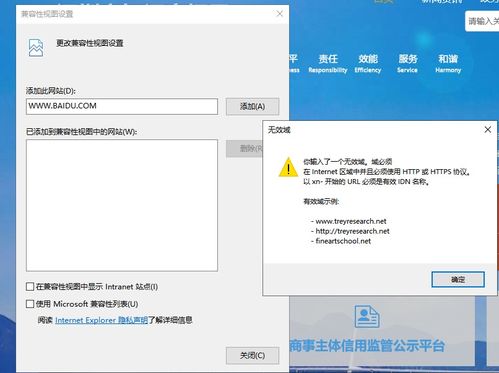
3. 启用ie模式:在设置页面中,找到并选择“默认浏览器”或类似的选项。然后,在“允许”部分,选择“在internet explorer模式下允许”。
4. 重启浏览器:点击“重新启动”按钮,重启edge浏览器。
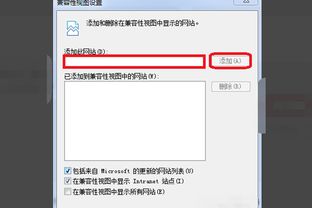
5. 加载ie模式:现在,当你打开需要ie兼容模式的网页时,可以点击省略号(…),然后选择“在internet explorer模式中重新加载”。网页将自动以ie兼容模式重新加载。
如果你使用的是360浏览器,并且需要设置ie兼容性模式,你可以按照以下步骤操作:
1. 打开360浏览器:首先,启动360浏览器。
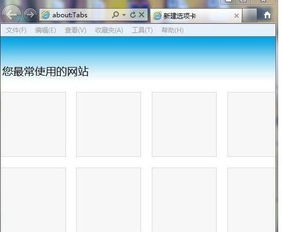
2. 找到地址栏旁边的闪电图标:在浏览器地址栏旁边,你会看到一个闪电图标,它表示当前浏览器正在以极速模式运行。
3. 切换为兼容模式:点击闪电图标,会弹出一个菜单。在菜单中,选择“兼容模式”选项。这样,当前网页就会以ie兼容模式显示。
通过以上三种方法,你可以在win11系统中轻松设置ie浏览器的兼容性。无论是使用ie浏览器本身,还是使用edge或360浏览器并需要ie兼容模式,本文都提供了详细的步骤和指南。希望这些信息能够帮助你解决网页兼容性问题,享受更加流畅的浏览体验。

系统工具
19.2 MB
下载
生活服务
12.69MB
下载
生活服务
36.58MB
下载
生活服务
47.94MB
下载
生活服务
10.89MB
下载
生活服务
42.56M
下载
生活服务
105.25MB
下载
系统工具
630.13KB
下载
生活服务
40.22MB
下载
生活服务
44.9MB
下载